数量の移動による数量管理(パソコンのみ)
移動元の物品の在庫数を減らし、移動先の物品の在庫数を増やします。
たとえば、複数の営業所で同じ物品を管理している場合、他の営業所から在庫を取り寄せるときや、物品の一部だけ保管場所を変更するときなどに、数量の移動を行ないます。
- 数量を移動できる物品は、移動元の物品と同名の物品です。
閲覧できるビューに、移動元および移動元の物品が存在する必要があります。 - 数量を移動すると、入出庫が行なわれます。入出庫の情報が、入出庫記録テーブルに記録されます。
数量を移動する物品のビューをクリックします。
ここでは、例として「物品一覧」を選択します。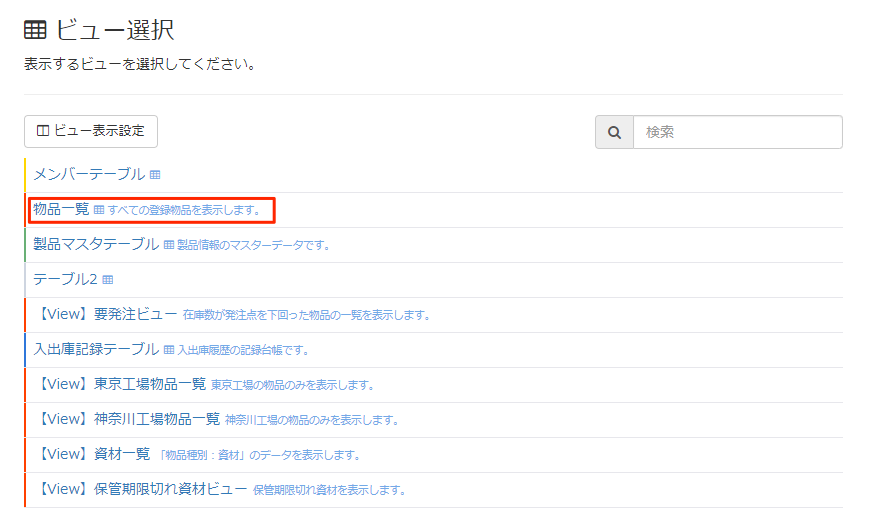
数量を移動する物品を選択します。
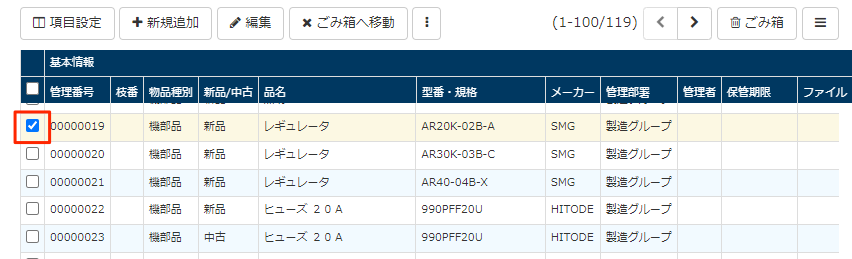
[︙]をクリックし、[数量を移動]を選択します。
![スクリーンショット:[数量を移動]までの動線を示している](images/select-item-menu.png)
移動先の物品のチェックボックスを選択します。
移動先として選択できるのは、移動元と同名の物品のみです。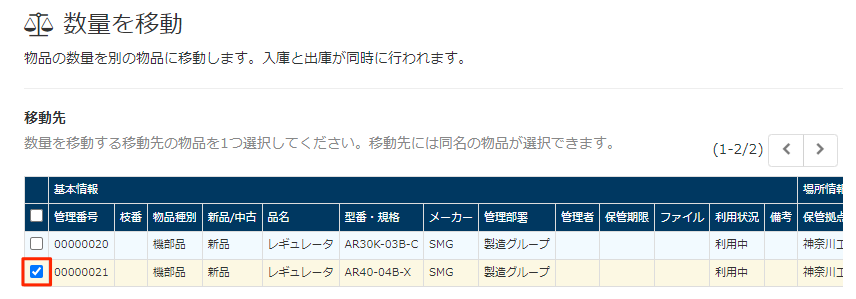
「数量の移動」画面が表示されます。入出庫記録テーブルの項目が表示されます。
移動する数量を入力します。

「入庫情報」セクションで、入庫情報を入力します。
入力した内容は、移動元の物品に対する入庫のデータに記録されます。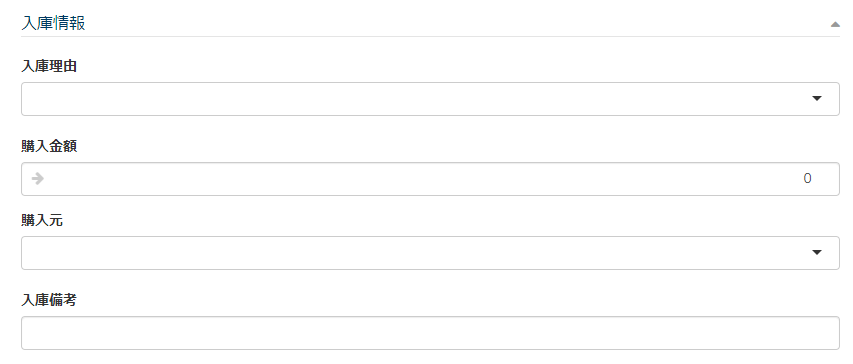
「出庫情報」セクションで、出庫情報を入力します。
入力した内容は、移動先の物品に対する出庫データに記録されます。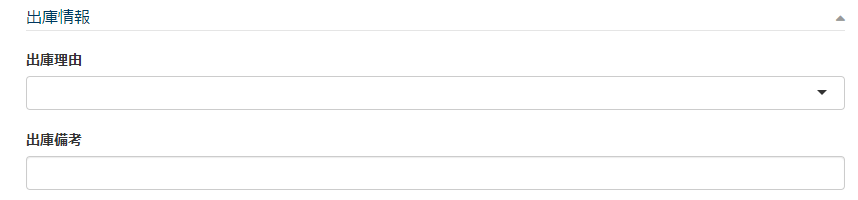
[保存する]をクリックします。
移動元の物品から移動先の物品に数量が移動し、入出庫記録テーブルにそれぞれの物品の入庫と出庫のデータが作成されます。
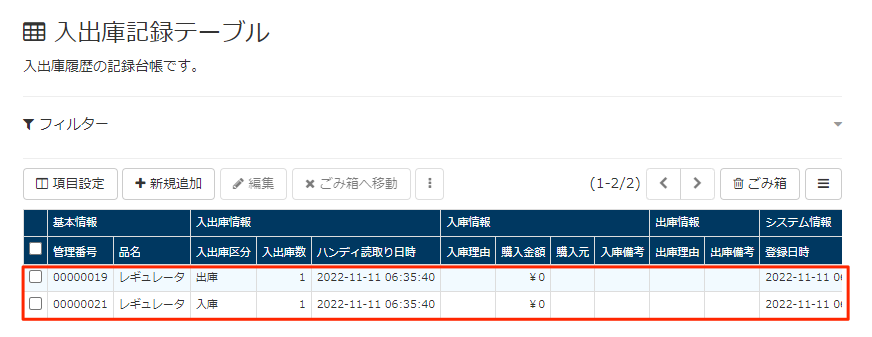
数量の移動を利用するために必要な権限
数量の移動を実施するメンバーが所属する役割に、次の権限が付与されていることを確認してください。 権限の確認や付与する手順は、役割管理を参照してください。
テーブル・ビュー権限
- 移動元および移動先の物品データが存在する、テーブルやビュー:
「参照」「更新」 - 入出庫記録テーブル:
「作成」
機能権限
- データの作成
- データの一括更新